Apple'ın iCloud Drive'ı, cihazlarınızdaki verileri yedeklemenin harika bir yoludur. Basit, kolay ve hepsinden önemlisi güvenilir. Ama bir şeyler ters giderse ne olur? iCloud Drive dosyalarınızın yedeklerini oluşturmak kolaydır ve değerli dosyalarınızın korunmasına yardımcı olur.
Açık olmak gerekirse, iCloud Drive'ın tamamen başarısız olması veya verilerinizi kaybetmesi pek olası değildir. Sonuçta Apple dünyanın en büyük teknoloji şirketi. Ama yine de ihtimal dahilinde.
Sizin için değerli olan veya başka bir şekilde manevi değeri olan belgeleriniz, fotoğraflarınız veya diğer verileriniz varsa, bu rahatsız edici bir senaryo haline gelir.
Kaybetmeye dayanamayacağınız dijital bir şey varsa, onu tek bir yerde tutmak akıllıca olmaz.
Bu notta, iCloud Drive dosyalarınızın veya iCloud'daki diğer verilerin arşivlerini veya yedeklerini nasıl oluşturacağınız aşağıda açıklanmıştır.
Her şeyden önce, verilerinizi iki katına çıkarmak istediğinize karar verdiğinizde, bir depolama alanı seçmeniz gerekir. orta - temel olarak, iCloud'a ek olarak dosyalarınızı depolayacağınız hizmet veya cihaz Sürmek.
Bunlar muhtemelen en yaygın ve kolay erişilebilir olanlardır.
İçindekiler
- Yedeklemeleri Nerede Saklamalı
- iOS Hakkında Kısa Bir Not
-
iCloud Drive Dosyaları Nasıl Kopyalanır
- OS X veya macOS'ta
- Web Tarayıcısı Üzerinden
-
macOS'ta Ek Veriler Nasıl Kopyalanır
- Fotoğraflar
- Kişiler
- Safari Yer İmleri
- notlar
- İlgili Mesajlar:
Yedeklemeleri Nerede Saklamalı
- Bulut Tabanlı Hizmet. Muhtemelen, bu muhtemelen verilerinizi yedeklemenin en güvenilir yöntemlerinden biridir. Halihazırda iCloud Drive'ı kullandığınız için, dosyalarınızın birden çok kopyasına sahip olmanız yeterlidir. bulut tabanlı yedekleme hizmetleri harika çalışıyor - kaçınmaya çalıştığımız birincil şey yalnızca bir tanesine yedeklemek yer. CrashPlan, Google Drive veya Dropbox'ı öneririz. Uzun ömürlerini sağlamak için büyük, saygın şirketler kullandığınızdan emin olun.
- Harici SSD veya Sabit Sürücü. Taşınabilir bir harici sabit sürücü, özellikle Time Machine için zaten kullanıyorsanız, verilerinizi yedeklemenin harika bir yoludur. Daha da iyisi, çoklu kullanın. Sadece mekanik sabit disk sürücülerinin (SSD olmayan) düşmelere ve çarpmalara karşı savunmasız olduğunu unutmayın. Ve tüm sabit sürücülerin, SSD veya başka bir şekilde, sonunda başarısız olacağını unutmayın. Bu yüzden tüm yumurtalarınızı mecazi bir sepete koymamaya çalışın.
- USB Flash Sürücüler (veya SD Kart). Flash sürücüler, verilerinizi taşınabilir bir şekilde depolamanın harika bir yoludur, ancak NAND'ın oldukça sınırlı okuma/yeniden yazma döngüleri nedeniyle sabit sürücüler kadar uzun sürmeyeceğini bilmelisiniz.
- CD'ler. Biliyoruz. Muhtemelen en son ne zaman bir CD gördüğünüzü hatırlamak zordur. Ancak bahsetmeye değer, çünkü onları uygun koşullarda ve çiziklerden uzak tuttuğunuz sürece, uzun süre içinde kalacaklar. Elbette, bilgisayarlardaki CD'ler ve CD sürücüleri muhtemelen eninde sonunda tükenecektir, bu nedenle seçeneklerinizi tartın.
Tabii ki, kesinlikle kaybedemeyeceğiniz bir dosya varsa, en iyi seçeneğiniz yukarıdaki yöntemlerin bir kombinasyonunu kullanmaktır. Değerli verilerinizi kopyalayıp her bir hizmete yapıştırmanız yeterlidir.
İLGİLİ:
- İdevice cihazınızı kullanarak iCloud.com'a Nasıl Giriş Yapılır?
- iCloud Saklama Seçenekleri, Planları ve Fiyatlandırması
- Kapsamlı Apple Yedekleme Kılavuzu
- iCloud Kılavuzu ve Sorun Giderme İpuçları
- Harici Sürücü ve Terminal Kullanarak iPhone'unuzu Nasıl Yedeklersiniz?
iOS Hakkında Kısa Bir Not
İCloud Drive'ınızdan dosya kopyalamak için iPhone veya iPad gibi bir iOS cihazı kullanmak kesinlikle mümkündür.
Ancak, elbette, iCloud'da depolanan verilerinizi yalnızca bir iOS aygıtı kullanarak yedeklemeye çalışmak zor olabilir. Ve ele aldığımız bazı depolama seçeneklerini dışarıda bırakacak - sonuçta iPhone'unuza bir CD veya harici sabit disk takamazsınız.
Bu nedenle, bu kılavuz bir Mac veya PC'ye erişiminiz olduğunu varsayacaktır. Ancak bunu göz önünde bulundurarak, aşağıda iOS cihazınızdan nasıl dosya veya fotoğraf göndereceğinizi hızlı bir şekilde ele alacağız.
- iOS'tan büyük miktarda dosya paylaşmak tam olarak kolay değildir, ancak Dosyalar uygulamasını veya (iOS 11'iniz yoksa iCloud Drive uygulamasını) kullanabilirsiniz. Oradan, iCloud Drive dosyalarını seçin ve iOS'leri kullanın. Paylaş bir konuma göndermek için menü
- iCloud Fotoğraf Kitaplığı için Ayarlar > (Adınız) > iCloud > Fotoğraflar, emin olun Orijinalleri İndirin ve Saklayın etkinleştirilir ve bunları bilgisayarınıza aktarın.
iCloud Drive Dosyaları Nasıl Kopyalanır
Bir depolama aygıtına veya platforma karar verdiğinizde, onu kurduğunuzdan emin olun. USB flash sürücünüzü veya harici sabit sürücünüzü bilgisayarınıza takın. Başka bir bulut tabanlı platform kullanıyorsanız, onu etkinleştirdiğinizden ve sürücüyü Finder'a bağladığınızdan emin olun (bunun nasıl yapılacağına ilişkin talimatları platformun web sitesinde bulabilirsiniz).
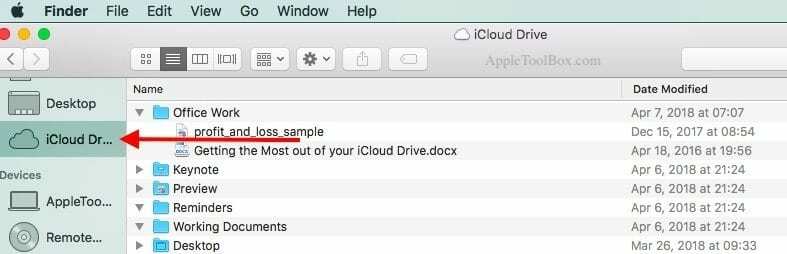
OS X veya macOS'ta
- bir aç bulucu pencere.
- Tıklamak iCloud Sürücüsü.
- Herhangi bir klasörü açın.
- En üstteki dosyayı tıklayın, basılı tutun Vardiyave ardından alttaki dosyaya tıklayın.
- Sağ tıklayın ve vurun kopyalamakveya tuşuna basın Kontrol + C.
- Seçtiğiniz depolama ortamına gidin. Harici bir sürücüyse, Finder'da üzerine tıklayın. Finder'a takılı başka bir bulut tabanlı sürücünüz varsa, buna tıklayın.
- Sağ tıklayın ve basın yapıştırmakveya tuşuna basın Kontrol + V.
Ek olarak, Windows için iCloud'unuz varsa ve iCloud Drive'ı etkinleştirdiyseniz, Dosya Gezgini'nde benzer adımları izleyebilirsiniz.

Web Tarayıcısı Üzerinden
- Seçtiğiniz web tarayıcısını açın.
- git iCloud.com.
- Apple Kimliğinizle giriş yapın.
- Tıkla iCloud Sürücüsü uygulama.
- Yedeklemek istediğiniz klasörü veya dosyaları bulun ve seçin.
- Tıklamak İndirmek (ok simgesi) ekranın üst kısmında.
- seninkini aç İndirilenler Finder veya Windows Gezgini'ndeki klasör.
- Dosyaları istediğiniz depolama ortamına kopyalayın veya sürükleyin.
macOS'ta Ek Veriler Nasıl Kopyalanır
Tabii ki, yedeklenmesi gerekebilecek yalnızca iCloud Drive dosyalarınız değil. Etkinleştirilmişse, iCloud Fotoğraf Kitaplığınızı Mac'inizden de yedekleyebilirsiniz. Önemli notlarınız, kişileriniz veya Safari yer imleriniz varsa, bunların da yedeklerini kaydedebilirsiniz.
Fotoğraflar
Bu, iCloud Fotoğraf Kitaplığı'nın etkin olduğunu varsayıyor.
Bu durumda, iOS cihazlarınızda çektiğiniz tüm fotoğraflar ve videolar iCloud'da saklanır. Ve varsayılan olarak Mac'inizdeki Fotoğraflar uygulamasında.
- Aç Fotoğraflar Mac'inizdeki uygulama.
- Yedeklemek istediğiniz dosyaları seçin.
- Tıklamak Dosya.
- Tıklamak İhracat.
- Dosyayı depolama aygıtınıza veya bulut tabanlı hizmetinize aktarın.
Alternatif olarak, bu yöntemi kullanabilirsiniz.
- Finder'ı açın ve Resimler dosya.
- bul iCloud Fotoğraf Kitaplığı resimlerde.
- Sağ tıklayın ve seçin paket içeriğini göster.
- adlı klasörü bulun ustalar. Üstüne tıkla.
- Bunların tümü, tarihe göre klasörler halinde düzenlenmiş iCloud fotoğraflarınızdır. Bir klasör seçin (veya hepsini).
- Kopyala ve yapıştır yedeklemek için ne kullanıyorsanız kullanın.
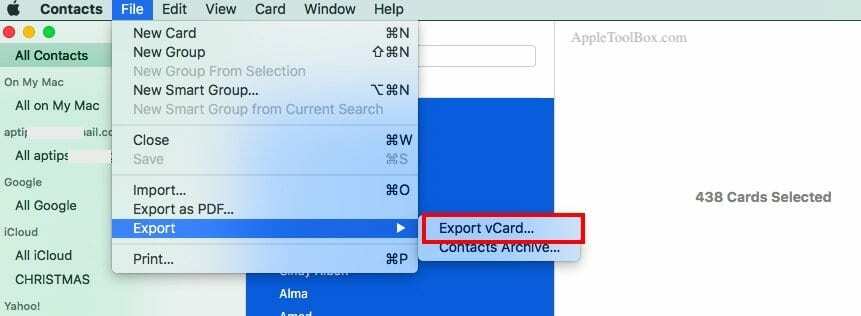
Kişiler
- Açık Kişiler.
- Seçmek Görünüm > Grupları Göster.
- seçin Tüm Kişiler Gruplar'daki seçenek.
- Tıklamak Düzenlemek ve Seç Hepsini seç.
- Tıklamak Dosya, sonra İhracat ve vCard'ı dışa aktar.
- Dosyayı yedekleme depolama ortamınıza kaydedin.
Safari Yer İmleri
- Açık Safari Mac'inizde.
- Tıklamak Dosya.
- Tıklamak Yer İmlerini Dışa Aktar.
- nereye kaydetmek istediğinizi seçin .html dosyası.
notlar
Notlar garip bir istisnadır. Notu PDF olarak dışa aktarabilirsiniz. Dosya > PDF Olarak Dışa Aktar.
Bunun dışında, yedekleme için yalnızca bir seçeneğiniz vardır: notlarınızın içeriğini kopyalayıp başka bir yere kaydedilmek üzere başka bir belgeye yapıştırmak.
Umarız ipuçlarını faydalı bulmuşsunuzdur. Herhangi bir sorunuz varsa lütfen aşağıdaki yorumlarda bize bildirin.

Mike, San Diego, California'dan serbest çalışan bir gazetecidir.
Öncelikli olarak Apple ve tüketici teknolojisi konularını ele alırken, kamu güvenliği, yerel yönetim ve çeşitli yayınlar için eğitim konularında geçmiş deneyimlere sahiptir.
Gazetecilik alanında yazar, editör ve haber tasarımcısı dahil olmak üzere epeyce şapka taktı.